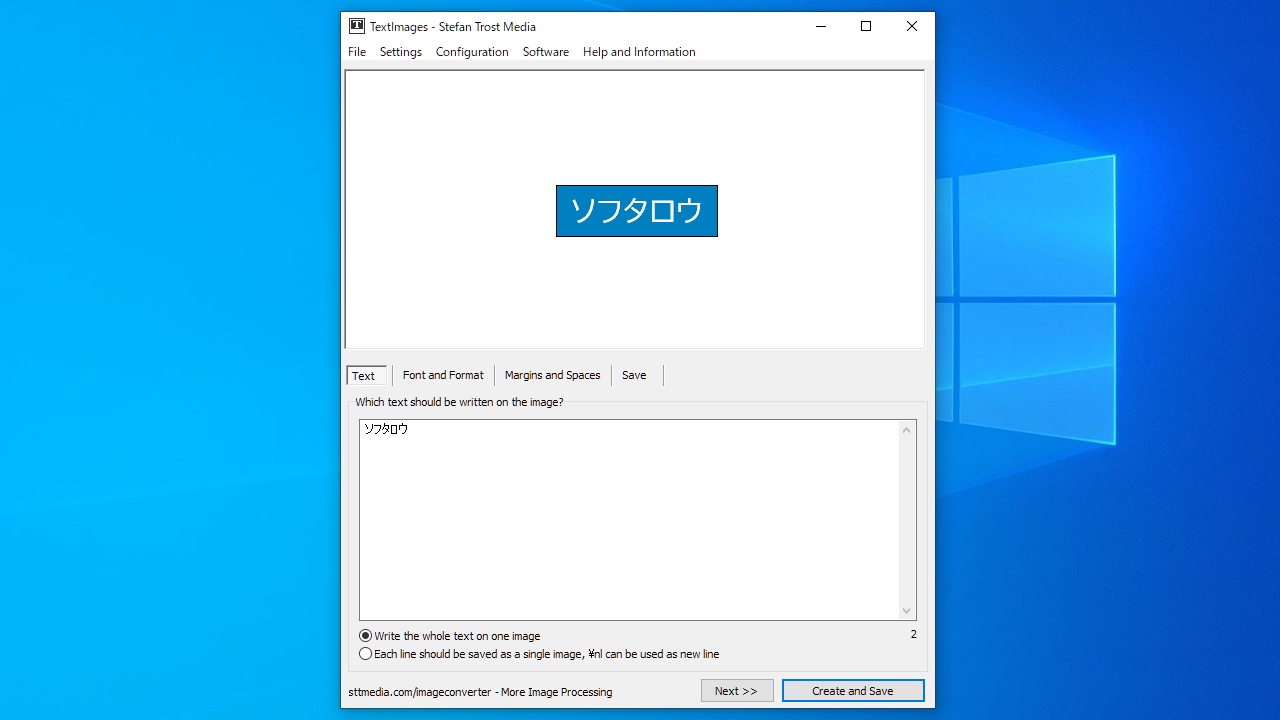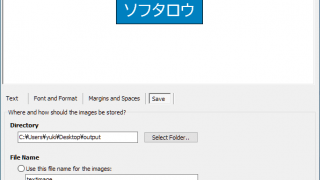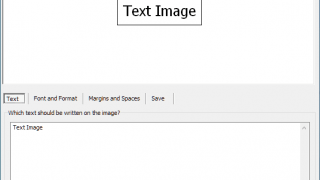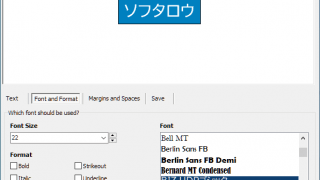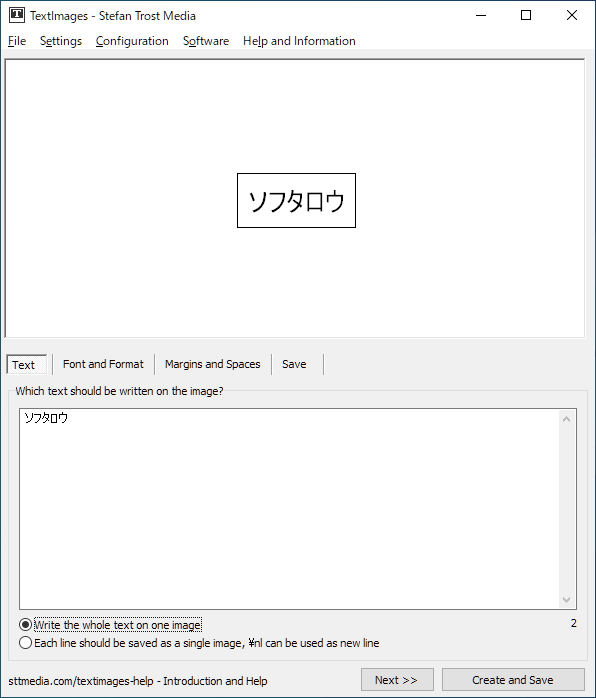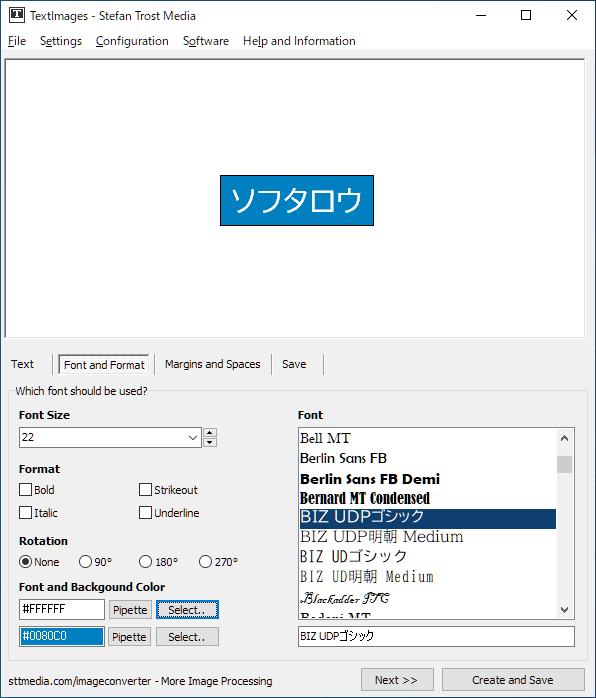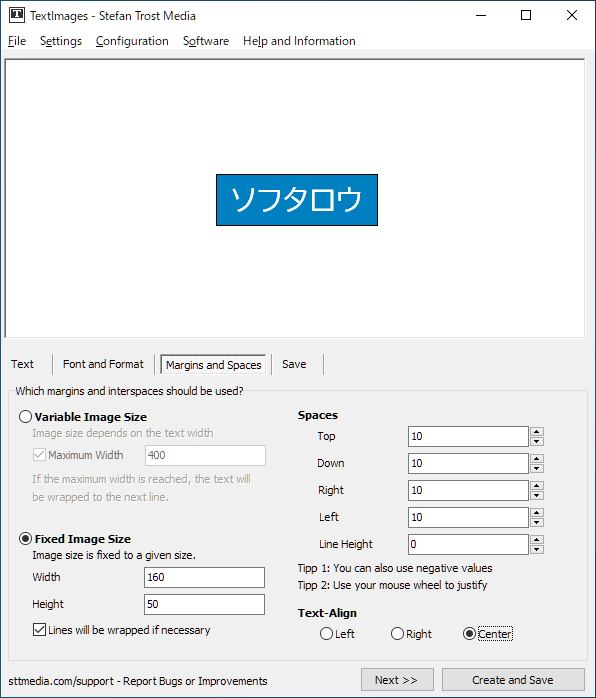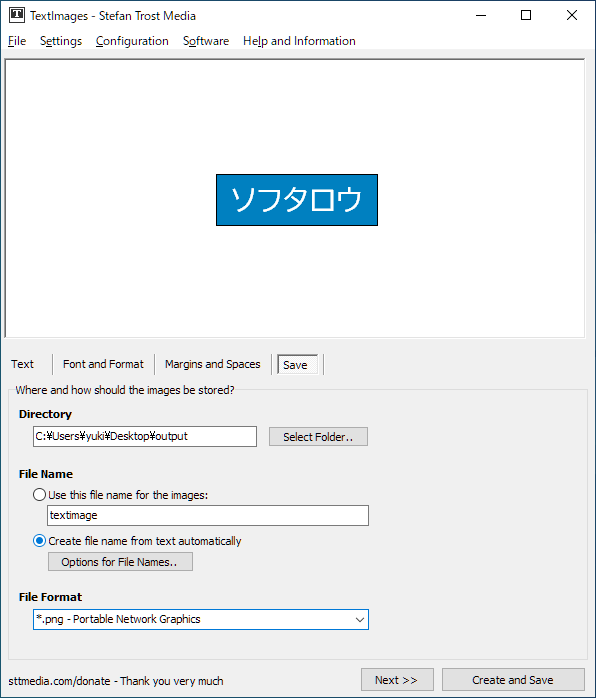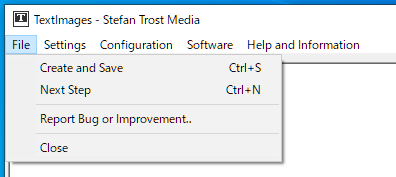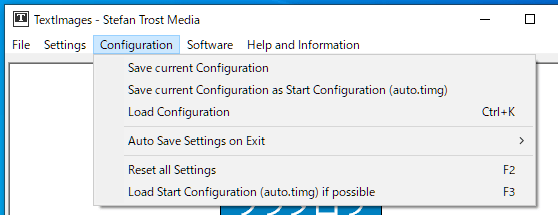説明機能仕様ダウンロード画像使い方
テキストの画像を作成できる、シンプルかつ便利なツール
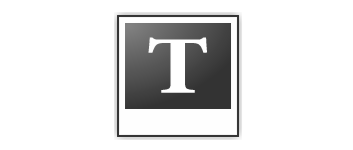
Web サイトに使用するロゴ画像などの、テキスト入りの画像を作成することができる Windows 向けのフリーソフト。フォントや文字色、背景色、サイズなどを自由に設定して、好みの文字が入った画像を作成できます。
TextImages の概要
TextImages は、テキストを画像としてエクスポートすることができるソフトウェアです。
TextImages の機能
TextImages の主な機能と概要です。
| 機能 | 概要 |
|---|---|
| メイン機能 | テキスト入りの画像を作成 |
| 機能詳細 | ・好みのテキストを使用可能 ・フォント、フォントサイズ、書体、背景色、文字色の設定 ・画像サイズ、スペース(マージン)の設定 ・保存形式の選択 |
| 出力フォーマット | .jpg, .png, .gif, .bmp, .dib, .ico, .cur, .psd, .pdd, .tif, .tiff, .jpeg, .jfif, .jpe, .jif, .mng, .jng, .pgm, .ppm, .pam, .pfm, .jp2, .j2k, .jsc, .jpx, .jpc, .dds, .tga |
テキストの画像をかんたんに作成できます
TextImages を使用すると、Web サイトのロゴ画像などに使用する、テキストの画像をかんたんに作成することができます。
フォントやフォントサイズ、文字色、背景色、書体、マージンは好みに応じて変更可能で、指定したサイズの文字の画像を作成できます。
JPEG, PNG, BMP, GIF, JPEG2000 などの多くの出力フォーマットに対応しています。
綺麗な文字の画像を作成することができるツール
TextImages は、通常の画像編集ソフトでは面倒な作業になる、テキスト入りの画像をすばやく正確に作成することができるツールです。フォントのカクつきやボケが少ない、綺麗な文字の画像を作成することができるのが特徴です。
機能
- テキスト入りの画像を作成
- フォント、フォントサイズ、書体、背景色、文字色の設定
- 画像サイズ、スペース(マージン)の設定
- 保存形式の選択
仕様
価格:無料
動作環境:Windows 7|8|8.1|10|11
メーカー:Stefan Trost Media
使用言語:英語・ドイツ語
最終更新日:
1年前 (2024/08/18)
ダウンロード数:307
使い方
インストール
1.インストール方法(Windows 版)
TextImages はインストール不要で使用できるポータブルアプリケーションです。
- ダウンロードした ZIP ファイルを解凍し、「TextImages.exe」ファイルを実行するとアプリケーションを起動できます。
基本的な使い方
1.テキスト入りの画像を作成する
- 「Text」タブで、画像に挿入する文字を入力します。
- 「Font and Format」で、文字のフォント、フォントサイズ、フォーマット(書体)、回転、背景色、文字色を設定します。
- 「Margin and Spaces」で、画像全体のサイズ、上下左右のスペース、文字の位置を設定します。
- 「Save」で、保存場所、ファイル名、出力画像形式を指定します。
- [Create and Save]ボタンをクリックして、画像に保存します。
メニュー
1.File
・Create and Save:画像を作成して保存する
・Next Step:次のステップに移動する
・Report Bug or Improverment:バグまたは改善要望を報告する
・Close:プログラムを閉じる
・Next Step:次のステップに移動する
・Report Bug or Improverment:バグまたは改善要望を報告する
・Close:プログラムを閉じる
2.Settings
・Format Options:画像品質の調整など
・File Name Options:保存ファイル名の詳細設定
・Shortcus with Files and Folders:コンテキストメニューに項目を作成する
・Language:言語を変更する
・File Name Options:保存ファイル名の詳細設定
・Shortcus with Files and Folders:コンテキストメニューに項目を作成する
・Language:言語を変更する
3.Configuration
・Save current Configuration:現在の設定を保存する
・Save current Configuration as Start Configuration (auto.timg):現在の設定を開始時の設定にする
・Load Configuration:設定ファイルを読み込む
・Auto Save Settings on Exit:終了時に設定を保存する
・Reset all Settings:設定をリセットする
・Load Start Configuration (auto.timg) if possible:起動時に設定ファイルを読み込む
・Save current Configuration as Start Configuration (auto.timg):現在の設定を開始時の設定にする
・Load Configuration:設定ファイルを読み込む
・Auto Save Settings on Exit:終了時に設定を保存する
・Reset all Settings:設定をリセットする
・Load Start Configuration (auto.timg) if possible:起動時に設定ファイルを読み込む